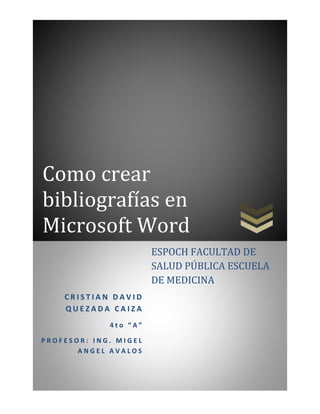
Trabajop de bibliografia
- 1. Como crear bibliografías en Microsoft Word C R I S T I A N D A V I D Q U E Z A D A C A I Z A 4 t o “ A ” P R O F E S O R : I N G . M I G E L A N G E L A V A L O S ESPOCH FACULTAD DE SALUD PÚBLICA ESCUELA DE MEDICINA
- 2. INDICE
- 3. OBJETIVOS OBJETIVO GENERAL: Aprender a realizar una buena bibliografía en Microsoft Word. OBJETIVOS ESPECIFICOS: Investigar cómo realizar una bibliografía en Microsoft Word Aprender a manejar las herramientas que nos ayuda a realizar la bibliografía en Microsoft Word .
- 4. INTRODUCCION: Una bibliografía es una lista de fuentes de información, que normalmente se incluye al final de los documentos, consultadas o citadas durante la creación de los documentos. En Microsoft Office Word 2007 se pueden generar bibliografías automáticamente tomando como base la información de origen proporcionada para el documento. Cada vez que cree una nueva fuente de información, ésta se guarda en el equipo para que pueda buscar y utilizar cualquier fuente de información que haya creado.
- 5. MARCO TEORICO: Una bibliografía es una lista de las fuentes que se utilizaron para investigar sobre un tema para preparar un cierto tipo de reporte, ensayo u otro documento. El término "bibliografía" suele asociarse más a menudo con el Chicago Manual of Style (CMS), un método para citar fuentes. Las bibliografías deben incluirse con trabajos de investigación, estudios o cualquier otro tipo de reporte donde se utilicen fuentes. Usar Microsoft Word para hacer una bibliografía te permite formatearla de cualquier forma que quieras para que puedas seguir las convenciones del estilo CMS. 1. Pasos para realizar la citas o referencias: 1.1. En el grupo Citas y bibliografía de la ficha Referencias, haga clic en la flecha situada junto a Estilo. 1.2. Haga clic en el estilo que desea utilizar para la cita y la fuente de información. 1.3. Por ejemplo, los documentos acerca de las ciencias sociales suelen utilizar los estilos MLA o APA para las citas y las fuentes de información. 1.4. Haga clic al final de la frase o el fragmento de texto que desea citar. 1.5. En el grupo Citas y bibliografía de la ficha Referencias, haga clic en Insertar cita.
- 6. 2. Siga uno de estos procedimientos: 2.1. Para agregar la información de origen, haga clic en Agregar nueva fuente. 2.2. Para agregar un marcador de posición, de manera que pueda crear una cita y rellenar más adelante la información de origen, haga clic en Agregar nuevo marcador de posición. Aparece un signo de interrogación junto a fuentes de marcador de posición en el Administrador de fuentes. 2.3. Comience por rellenar la información de origen haciendo clic en la flecha que aparece junto a Tipo de fuente bibliográfica. Por ejemplo, la fuente de información podría ser un libro, un informe o un sitio Web. 2.4. Rellene la información bibliográfica referente a la fuente de información. 2.5. Para agregar más información acerca de una fuente de información, active la casilla de verificación Mostrar todos los campos bibliográficos. 2.6. Para buscar fuentes de información adicionales o más información sobre las fuentes que está citando, haga clic en Insertar cita y, a continuación, en Buscar en bibliotecas. Por ejemplo, podría buscar en la base de datos de una biblioteca todas las apariciones de un tema concreto en la colección de esa biblioteca. A continuación, con un solo clic, puede insertar la cita en el documento o puede agregar la información de la fuente a la lista actual de fuentes de información para usarla posteriormente. 2.7. Si elige un estilo GOST o ISO 690 para sus fuentes y una cita no es única, anexa un carácter alfabético al año. Por ejemplo, una cita aparecería como [Pasteur, 1848a]. 2.8. Si elige ISO 690 - Orden numérico y agrega citas al documento, debe volver a hacer clic en el estilo ISO 690 para ordenar correctamente las citas. 3. Formatear una bibliografía Familiarízate con las convenciones del CMS antes de empezar. Esto te ayudará a crear entradas para la bibliografía. Usa el enlace en la sección de Recursos para ayuda. 3.1. Comienza la bibliografía al final del documento. 3.2. Debe empezar en una página separada del resto del documento y debe ser la última página.
- 7. 3.3. Para insertar una página en blanco al final de un documento en Word, haz clic en la última línea de la página y luego ve a "Insertar" y elige "Salto". Haz clic en el círculo al lado de "Salto de página" y haz clic en "Aceptar". 3.4. Coloca el título "Bibliografía" en la parte superior de la página. Usa las herramientas de Word para centrar el título y ponerlo en letra cursiva. 3.5. Alfabetiza la bibliografía de acuerdo con los apellidos del autor. 3.6. Formatea la bibliografía para que tenga una sangría francesa. Esto significa que la primera línea de cada entrada esté alineada al margen derecho y las líneas siguientes tengan sangría. Para hacer esto, selecciona todas tus entradas, ve a "formato" y elige "Párrafo". En la sección de "Sangría" elige "Francesa" del menú desplegable debajo de "Especial". Haz clic en "Aceptar". 3.7. Deja cada entrada con interlineado sencillo en la bibliografía y deja un espacio en blanco entre cada entrada. 3.8. Introduce el autor de cada fuente primero. El nombre del autor debe alistarse en formato de apellido, una coma y luego el primer nombre. Coloca un punto después del nombre del autor. Comienza todas las citas de esta manera y usa la información en las siguientes dos secciones para citar un artículo y un libro.
- 8. 4. Citar un artículo 4.1. Introduce el título del artículo. El título del artículo debe colocarse entre comillas y debe ir seguido por un punto (el punto debe estar fuera de las comillas). 4.2. Introduce el título de la publicación, periódico o revista -estos títulos deben ir en cursivas. Asegúrate de dar títulos completos -no omitas palabras o abrevies. 4.3. Incluye el volumen y número de edición después del título de la publicación. El número de volumen debe ser primero, seguido por el número de edición. Por ejemplo, si el artículo es del Volumen 5 y la edición 3 de una publicidad particular. Por ejemplo, si el artículo es del volumen 5 y el número 3 de una publicación particular, la cita se vería algo así: "5, 3. No incluyas las palabras "volumen" y "número". 4.4. Incluye la fecha de publicación. Coloca la fecha de publicación en paréntesis inmediatamente después del número de edición. Si no hay número de edición, coloca una coma después del título de la publicación y luego introducir la calificación. 4.5. Introduce el número de página o rango de páginas del artículo. Sólo alista los números -no necesitas incluir "p" antes de los números. 5. Citar un libro 5.1. Coloca el título del libro después del nombre del autor y luego un punto. Los títulos de los libros deben estar en cursivas. 5.2. Introduce el lugar de publicación del libro. Esta información puede encontrarse en la página del título de los libros. Coloca dos puntos después del lugar de publicación. 5.3. Introduce el nombre del editor. Sigue esto con una coma. 5.4. Introduce el año de la publicación. Termina la cita con un punto.
- 9. CONCLUSION: En conclusión podemos decir que conociendo cuales son los pasos necesario podemos realizar bibliografías, citas o referencias a través de las herramientas que nos brinda Microsoft Word.
- 10. RECOMENDACIONES: Como recomendación podemos decir que sabiendo manejar muy bien esta herramienta nos puede servir de gran ayuda para la realización de un muy buen bibliografía y asi poder realizar un excelente trabajo.
